Baris kumpulan dan lajur dalam lembaran kerja Excel
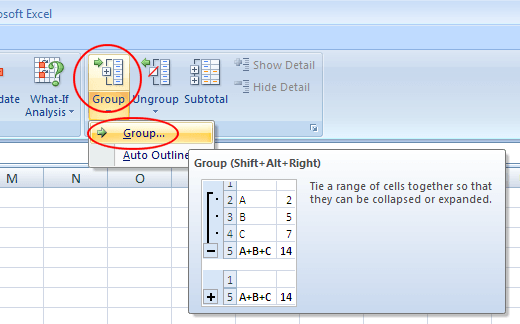
- 899
- 168
- Mr. Ramon Runolfsson
Excel adalah salah satu aplikasi di suite pejabat yang sama -sama berguna di tempat kerja dan di pejabat rumah atau rumah. Excel mampu menyimpan sejumlah besar maklumat; Kadang -kadang maklumat itu menjadi terlalu berat sehingga menggunakan data yang disimpan dalam lembaran kerja Excel menjadi semakin banyak kerumitan dari masa ke masa apabila fail tumbuh.
Digunakan lebih kerap dalam tetapan komersial, pengguna rumah sering tidak menyedari bahawa anda boleh mengumpulkan dan meruntuhkan kedua -dua baris dan lajur dalam lembaran kerja Excel untuk menyembunyikan maklumat sehingga diperlukan. Ini amat berguna apabila anda menggunakan formula dalam spreadsheet untuk meringkaskan maklumat dan anda hanya berminat dengan ringkasan tersebut.
Isi kandunganMengumpulkan baris dan lajur dalam lembaran kerja Excel
Katakan anda mempunyai lembaran kerja Excel yang kelihatan seperti yang digambarkan di bawah. Perhatikan bahawa terdapat beberapa sel yang mengandungi data dan setiap set data diringkaskan dalam sel berasingan (B6, B13, dan B20).
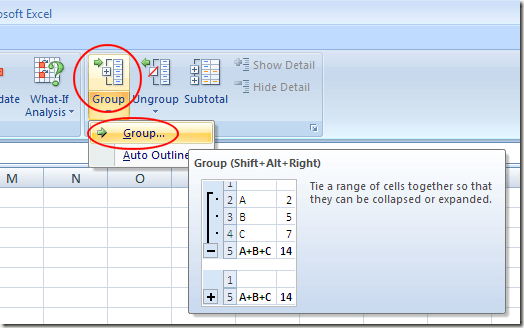
Anda akan segera melihat perubahan pada lembaran kerja Excel yang mungkin tidak pernah anda lihat sebelumnya. Di sebelah baris 8 hingga 12, terdapat garis yang menghubungkan baris ini ke kiri dan terdapat tanda tolak di sebelah baris 13. Ini menandakan bahawa sel 8 hingga 12 adalah sebahagian daripada kumpulan yang kini berkembang.
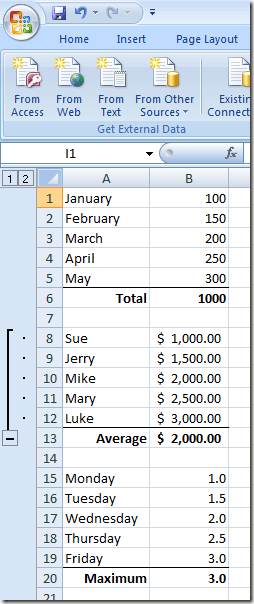
Sekiranya anda mengklik tanda tolak di sebelah baris 13, baris 8 hingga 12 akan runtuh dan tanda tolak menjadi tanda tambah. Ini juga menandakan bahawa baris 8 hingga 12 adalah sebahagian daripada kumpulan dan kumpulan itu sedang runtuh.
Mengklik tanda tambah akan mengembangkan kumpulan lagi. Juga, perhatikan bahawa apabila runtuh, baris di lembaran kerja pergi terus dari baris 7 hingga baris 13, tanda pasti bahawa beberapa baris dalam lembaran kerja telah dikumpulkan dan kini runtuh.
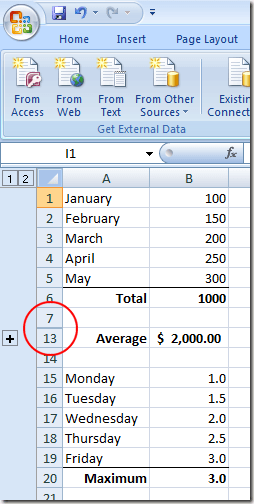
Sekiranya kita melakukan perkara yang sama untuk baris 1 hingga 5 dan baris 15 hingga 19, kita melihat bahawa apabila baris ini dikumpulkan dan runtuh, data asal tersembunyi dari pandangan menjadikan sel -sel penting lebih mudah dijumpai. Perhatikan bahawa tiga tanda ditambah di tangan kiri longkang lembaran kerja menunjukkan bahawa terdapat tiga kumpulan baris yang runtuh.
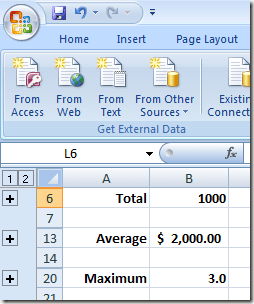
Kumpulan kumpulan dan runtuh dalam Excel tidak terhad kepada baris; Anda juga boleh mengumpulkan dan meruntuhkan lajur. Malah mungkin untuk membuat kumpulan dalam kumpulan untuk mengatur data yang lebih baik yang menjadi sukar untuk bekerja di lembaran kerja Excel yang kembung.
- « Cara menyekat penyuntingan pada dokumen perkataan
- Betulkan kod ralat kemas kini Windows 7 0x80070422 »

